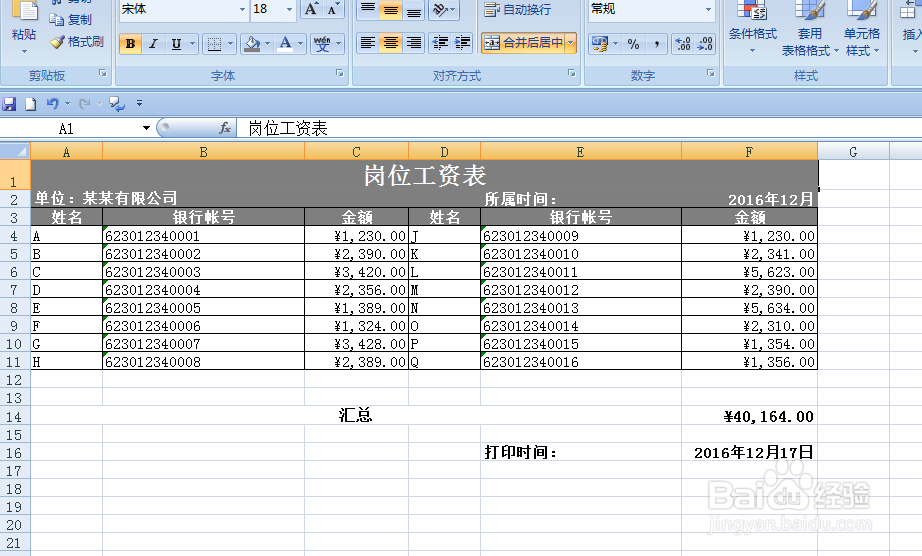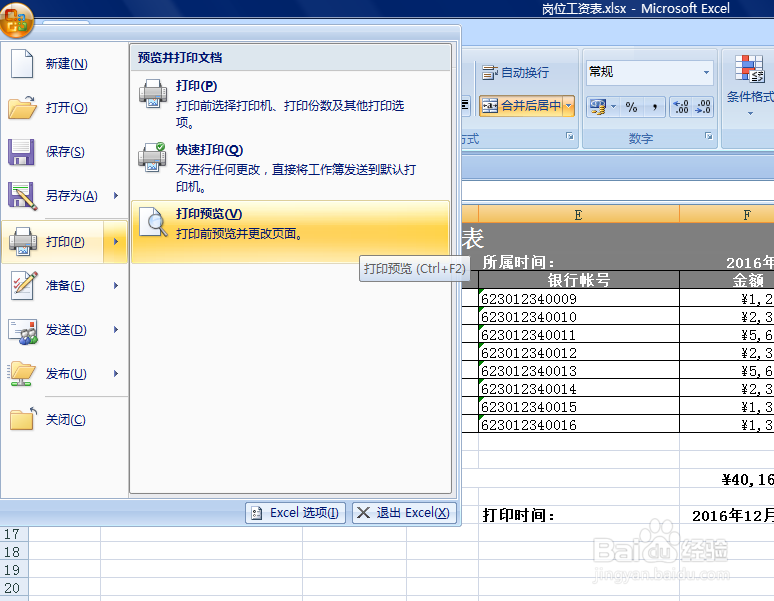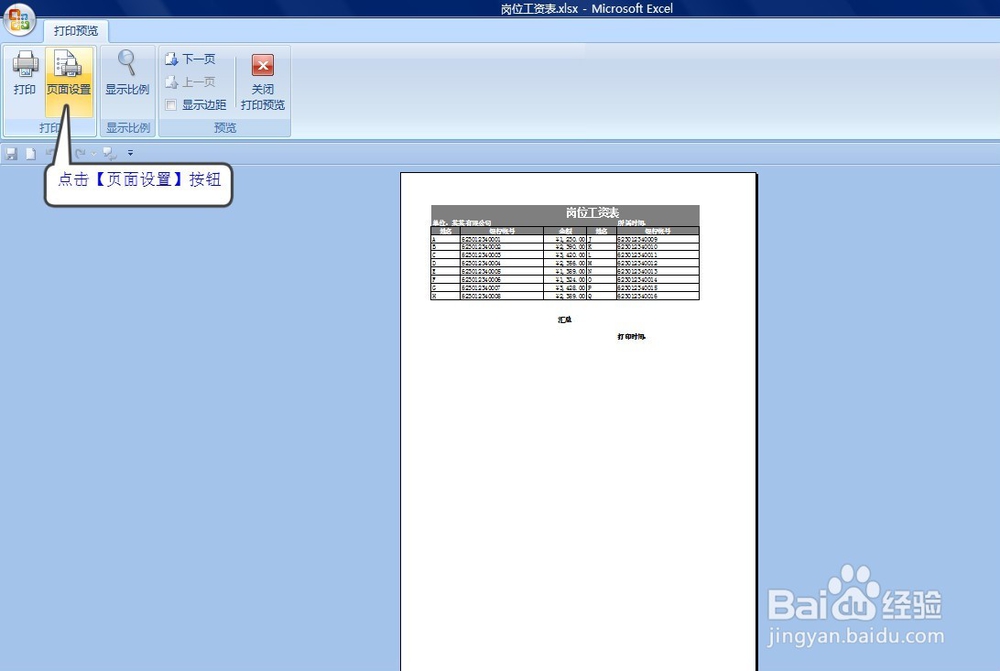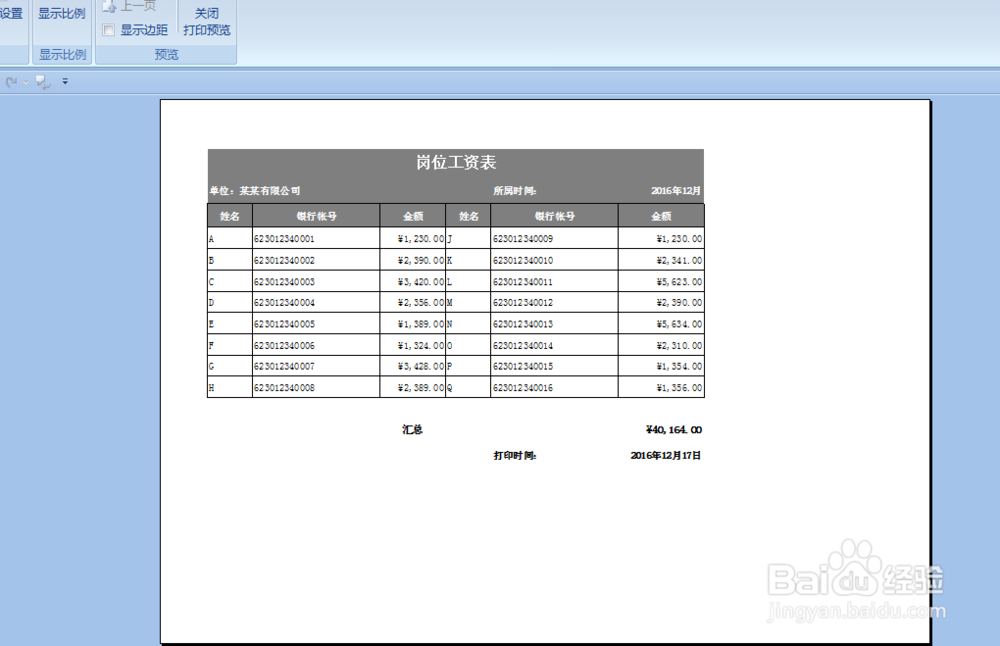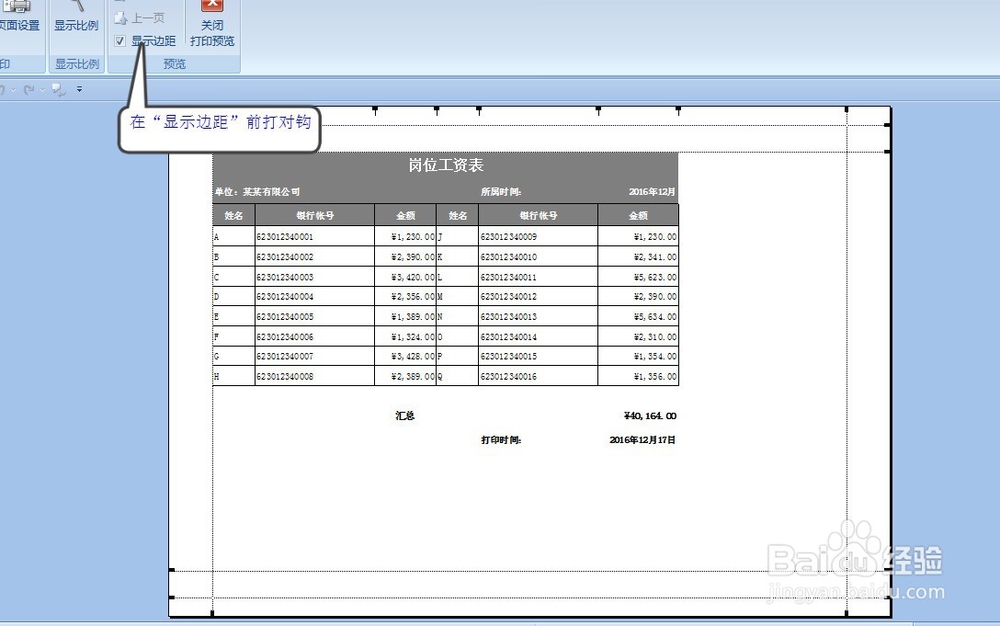EXCEL表格打印预览和调整页面功能
1、打开一张编辑的工作表格。
2、点击左上角的【OFFICE按钮】,在弹出的下拉菜单中选择“打印”中的“打印预览”选项。
3、返回到工作表中,页面处于打印预览状态。
4、鼠标左键点击【页面设置】按钮。
5、在弹出的【页面设置】对话框中选择纸张方向为“横向”,单击【确定】按钮。
6、返回到预览状态,纸张打印的方向变成横向。
7、想要调整表格在页面中的位置,在【显示边距】前打上对钩,页面显示边距。
8、通过调整边距,表格处于合适的位置,页面更加美观。
声明:本网站引用、摘录或转载内容仅供网站访问者交流或参考,不代表本站立场,如存在版权或非法内容,请联系站长删除,联系邮箱:site.kefu@qq.com。
阅读量:56
阅读量:32
阅读量:35
阅读量:61
阅读量:22